
Възстановяване на зареждащ механизъм на Windows EFI с помощта на Live Disk от Сергей Стрелец
Забележка: приятели, ако операционната ви система е инсталирана на MBR диск, имате нужда от статията "Възстановяване на зареждащ програма за Windows MBR с помощта на Live диск от Сергей Стрелец".1. Системни инструменти за автоматично възстановяване
Когато стартиращият EFI се повреди, понякога можем да видим грешки в отчитането на BSOD като 0x000000d, 0xc000000f, 0x0000001 и т.н..
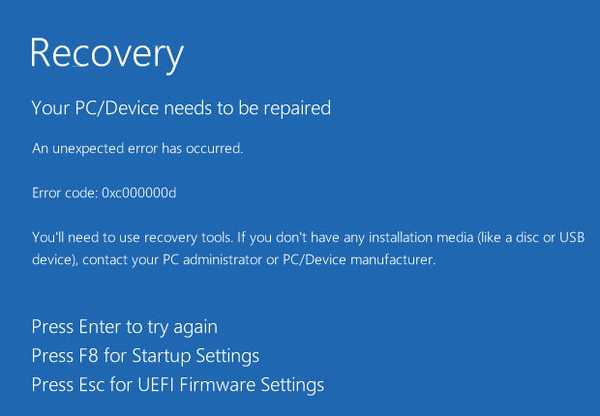
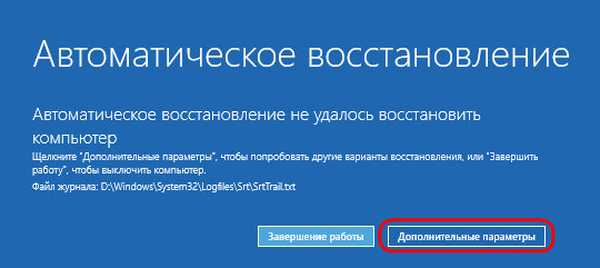
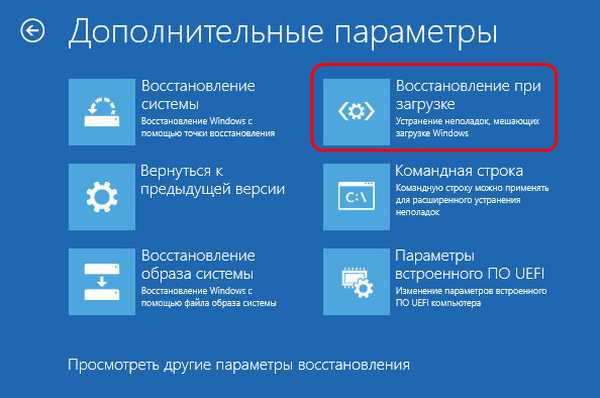
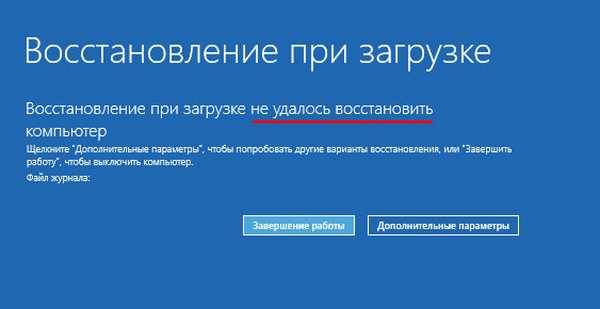
***
Както MBR-, така и EFI-товарачът се реанимират с помощта на командния ред, достъпът до който може да се получи в същите допълнителни параметри по време на циклично рестартиране на устройството. Или с помощта на инсталационния диск на Windows. В командния ред трябва да извършите серия от операции за възстановяване на хранилището на данни на товарача и пресъздаване на самия товарач. Съществува използваема алтернатива на този процес - реанимиране на дискове със специален софтуер на борда. Такава алтернатива ще бъде по-ясна за не много опитни потребители и ще ви спести от пропуснатата възможност за реанимиране на Windows поради неправилно въведени команди. Плюс това, реанимационният Live-диск има и други предимства. В нашия случай ще възстановим зареждащия механизъм на EFI с помощта на диска на живо от Сергей Стрелец.
2. Реанимация LiveDisk от Сергей Стрелец
На борда на Live-диска от Стрелец има огромен арсенал от инструменти за реанимация на Windows. Дори ако зареждащият инструмент не успее да реанимира, използвайки този Live-диск, можем да инсталираме отново системата, използвайки вградените WinNTSetup и 78Setup помощни програми. В същото време получаваме възможността:
- Прехвърлете важни файлове в несистемно устройство за тяхното запазване;
- Създайте резервно копие на текущия Windows на която и да е от резервните програми, присъстващи на борда на Live-диска, така че след преинсталиране, монтирайте изображението и извличайте необходимите данни на етапи;
- Получете достъп до Интернет, за да намерите информация и да решите неотложни лични проблеми.
3. Възстановяване на зареждащия механизъм на EFI с EasyUEFI
Докато сте в диска на живо, първото нещо, което ще направим, е да използваме програмата EasyUEFI. Той може да архивира и възстановява съдържанието на EFI дяла с данните на bootloader, а също така може да го пресъздаде, ако преди това не са правени резервни копия. Стартирайте EasyUEFI.
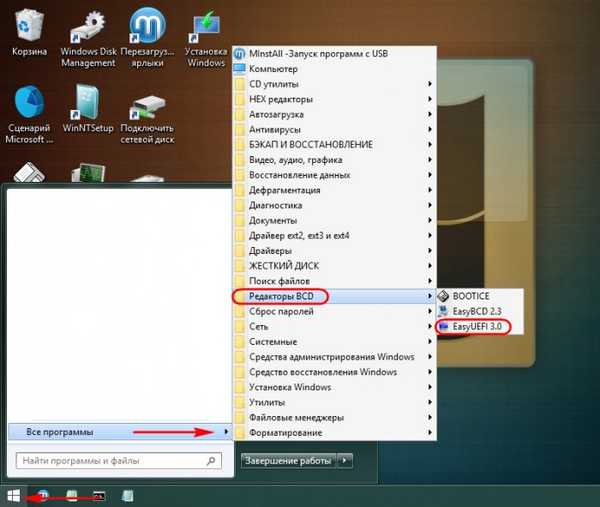
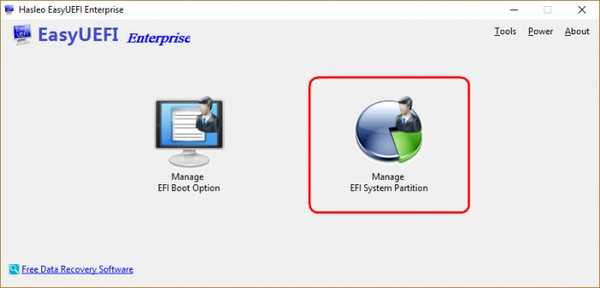
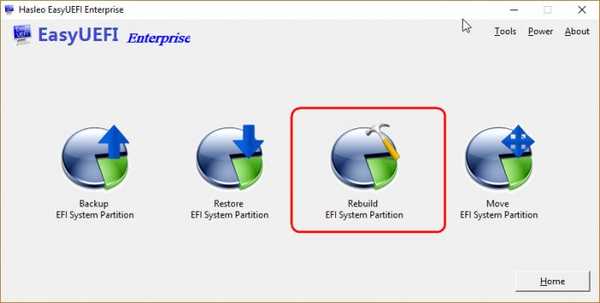
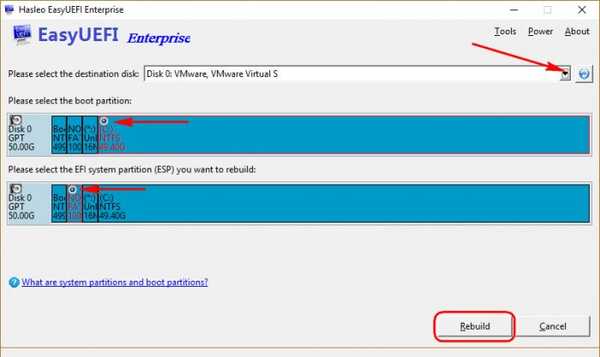
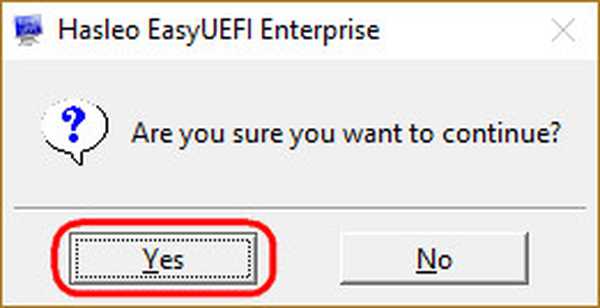
При тестване на EasyUEFI не винаги е било възможно да се пресъздаде самият зареждащ инструмент, но програмата стабилно възстановява файловете си за съхранение. Ако системата не се стартира поради липса или повреда на някои данни в хранилището, проблемът трябва да бъде решен след манипулиране на EasyUEFI. Ако причината не е тази и Windows все още не се зарежда, можете да опитате да пресъздадете EFI-bootloader с други средства на Live-диска.
4. Повторно създаване на зареждащия инструмент на Paragon Hard Disk Manager
Sagittarius LiveDisk включва Hard Disk Manager, добре познат продукт от Paragon. Тази програма не възстановява паметта на зареждащия инструмент, но е в състояние да го пресъздаде сам. И всъщност може да свърши онази част от работата, която може да не работи за EasyUEFI. Стартирайте програмата.
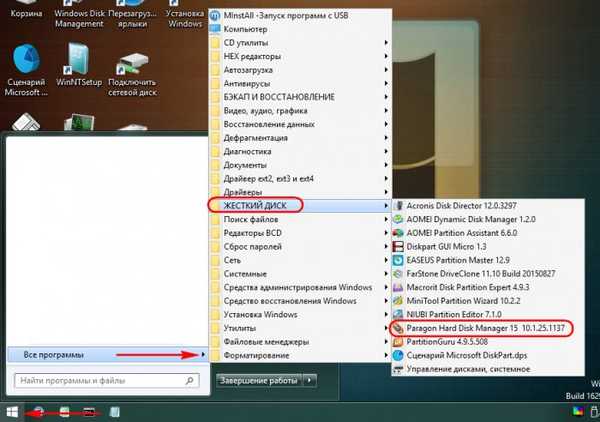
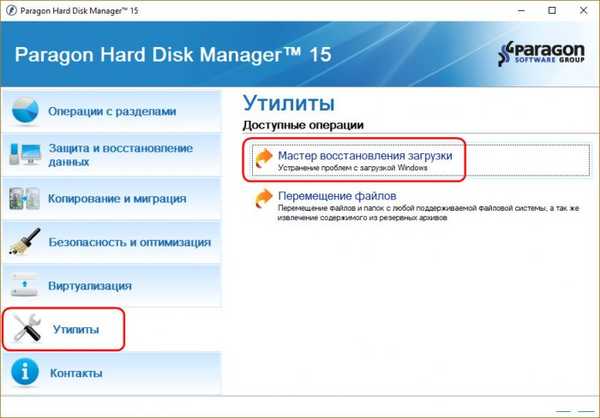
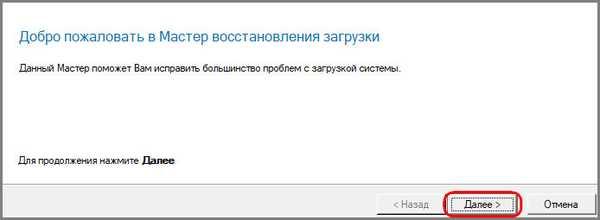
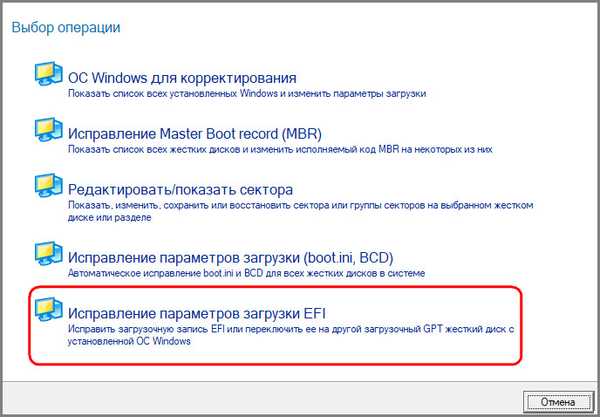
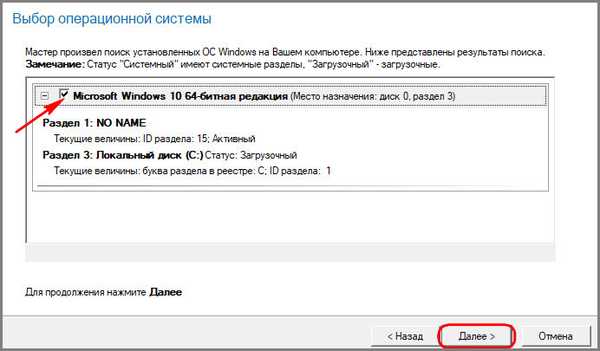
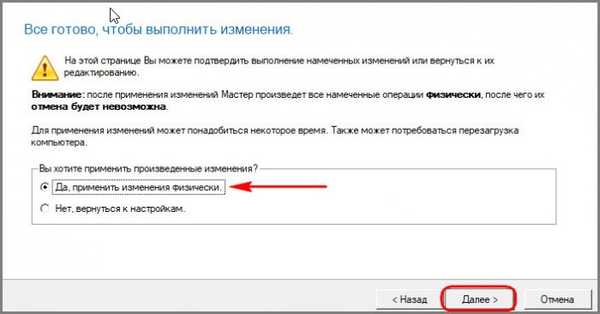

5. Пресъздаване на зареждащия механизъм в командния ред
Ако след предишната операция зареждащият механизъм на EFI не се възстанови, можете да опитате да го пресъздадете с помощта на командния ред. Работата с него ще бъде минимална, тъй като не е необходимо да възстановяваме съхранението на зареждащия механизъм, той вече е възстановен от EasyUEFI. Също така ще опростим работата с командния ред, като добавим букви в секцията EFI с помощта на помощната програма Bootice. В нейния прозорец изберете твърдия диск, щракнете върху "Управление на части".
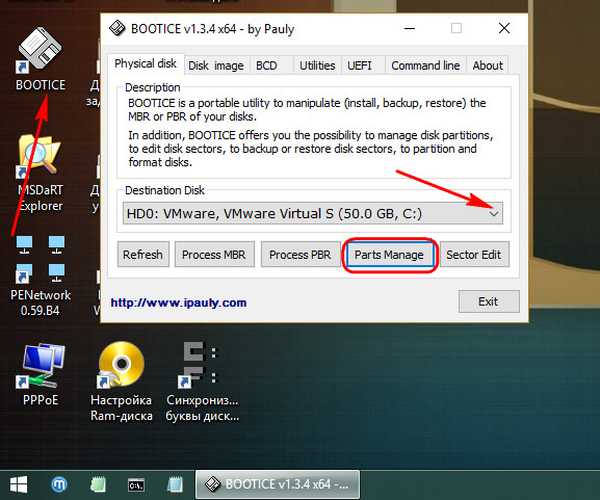
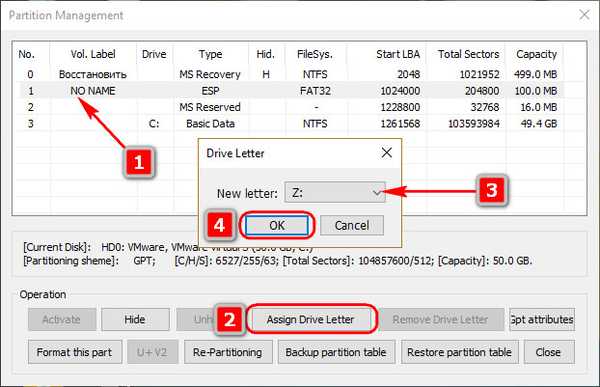
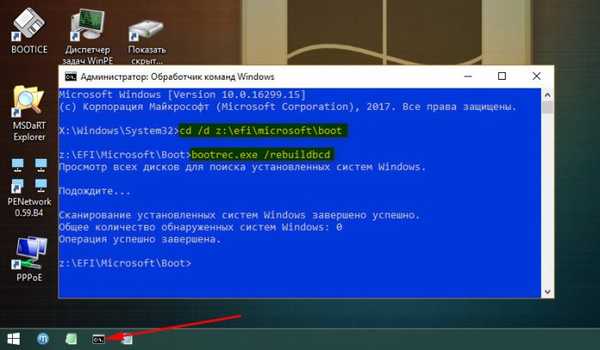

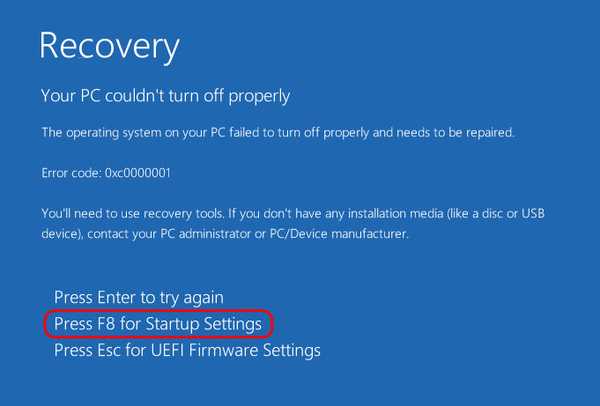
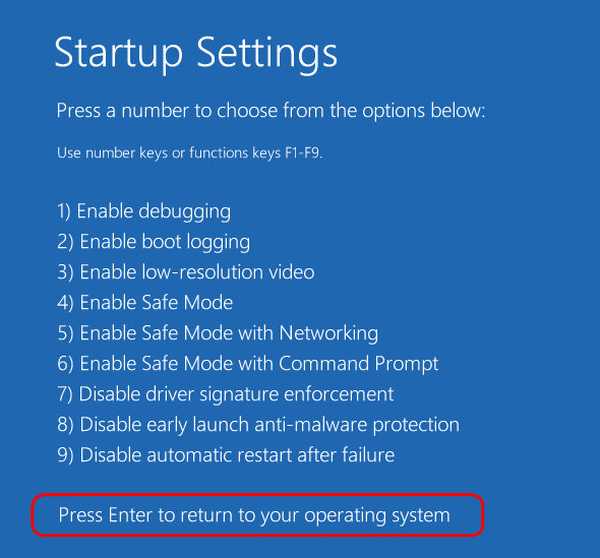
6. Възстановяване на програмата за зареждане на Windows с Dism++
Приятели, най-простият използваем начин за възстановяване на зареждащия механизъм на Windows EFI-системи на GPT-диск може да предложи програмата Dism ++, която присъства в арсенала на LiveDisk от Сергей Стрелец. С негова помощ можете да изберете устройството "Windows регистър" - т.е. твърд диск, ако има няколко, и всеки от тях има собствен EFI зареждащ инструмент. Прочетете отделната статия „Възстановяване на Windows Bootloader с Dism ++“ за тази програма..7. Възстановяване стартира една от двете EFI-системи Windows
Ако имате ситуация, в която се зарежда само един от двата инсталирани на вашия компютър с Windows, можете да го добавите в менюто за стартиране с помощта на програмата Dism ++, обсъдена по-горе, или програмата EasygCD Sagittarius, също присъстваща на диска на живо. Или дори можете да създадете за втората си система, ако тя се намира на друг твърд диск, собствен отделен зареждащ инструмент. Или можете да направите и двете, и тогава вашата втора система ще бъде едновременно със своя независим зареждащ инструмент и сред опциите за зареждане на диска на първата система. И може да се стартира по удобен начин с помощта на полезната програма iReboot. Прочетете повече за това в отделна статия на сайта "Как да възстановите зареждането на една от двете EFI-системи Windows, ако няма меню за зареждане, използвайки Live-диск от Сергей Стрелец".
8. Пресъздаване на началния EFI дял
Приятели, нито един от методите, предложени по-горе за възстановяване на програмата за зареждане на Windows, няма да помогне, ако имаме работа с много трудна ситуация, когато разделителният старт на EFI е повреден или изтрит напълно. Този раздел трябва да съществува и трябва да има съответните атрибути, т.е. тя трябва да бъде посочена като EFI System Partition. И не само дял с файловата система FAT32 или FAT16. Ако дялът на EFI е изтрит или съществува, но без подходящи атрибути, той трябва да бъде пресъздаден. Как да пресъздадете дял на EFI?
На Sagittarius LiveDisk, по пътя "WinPE програми - твърд диск", сред инструментите за работа с дисково пространство има една забележителна програма - DiskGenius. Стартираме го и в неговия прозорец (в дървовидния изглед отляво или в таблицата с дискове и дялове в главния прозорец) кликваме на дяла на EFI, ако той не е изтрит. Кликнете и го изтрийте с бутона на лентата с инструменти „Изтриване“.
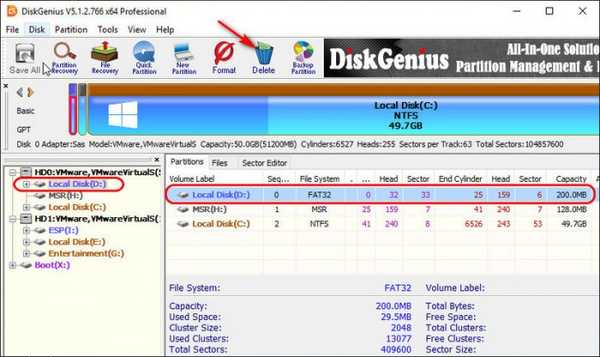 След това посочете пространството, освободено от отдалечения дял на EFI на картата на диска. И натиснете бутона "Нов дял".
След това посочете пространството, освободено от отдалечения дял на EFI на картата на диска. И натиснете бутона "Нов дял".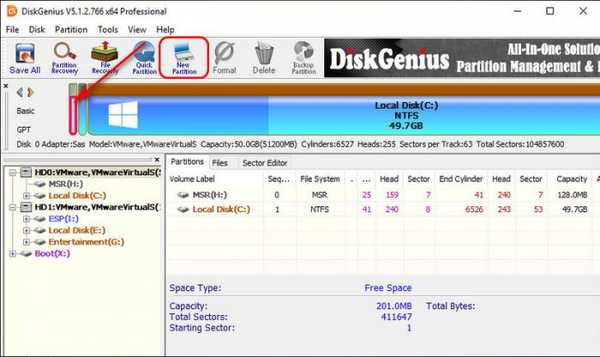 Под формата на създаване на нов раздел от списъка на типовете файлова система изберете "EFI System Partition". Щракнете върху OK.
Под формата на създаване на нов раздел от списъка на типовете файлова система изберете "EFI System Partition". Щракнете върху OK.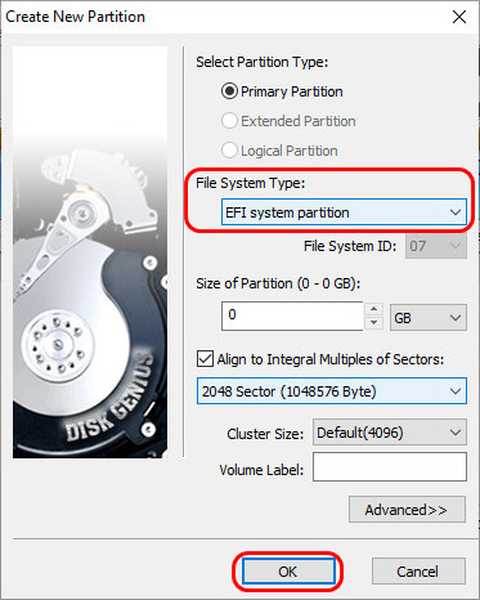 Приложете промените с бутона „Запазване на всички“.
Приложете промените с бутона „Запазване на всички“.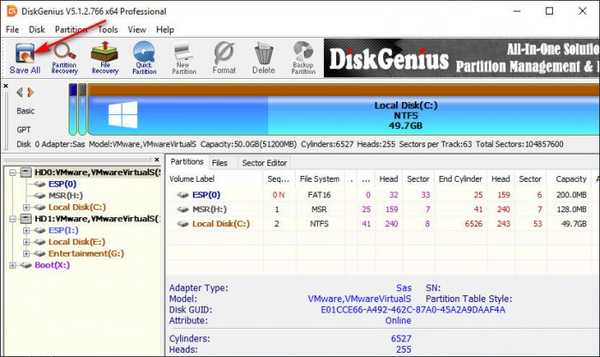 EFI дялът е пресъздаден. И сега можем да възстановим зареждащия механизъм с помощта на горните инструменти.
EFI дялът е пресъздаден. И сега можем да възстановим зареждащия механизъм с помощта на горните инструменти.9. Използване на Windows без зареждащо устройство
LiveDisk от Сергей Стрелец е забележителен за много хора, по-специално, ако по някаква причина не успеете да реанимизирате bootloader, Windows, ако системните му файлове не са повредени директно, може да се стартира без зареждащия инструмент. Неговата роля може временно да се изпълнява от самия диск на Стрелец. Как да го използваме за стартиране на системата без повреден стартиращ дял или без него, по принцип четем в статията "Как да стартираме Windows без зареждащ механизъм: използвайки Live-диск от Сергей Стрелец".
10. Преинсталиране на Windows
Ако никоя от предложените опции не доведе до положителни резултати, остава само да преинсталирате Windows. Това може да се направи от нулата, като се използва чист комплект за разпространение и LiveDisk от Сергей Стрелец инструменти. И можете да преинсталирате Windows не от нулата, а от предварително създаден архив в WIM изображение. В този случай всички инсталирани в системата профили, настройки и програми ще останат недокоснати. Тази тема, приятели, е разкрита в друга статия на сайта - „Windows bootloader не се възстановява: преинсталиране на WIM архивиране на системата с помощта на LiveDisk от Сергей Стрелец“.
Етикети на статиите: LiveDisk от Сергей Стрелец Изтеглете GPT UEFI LiveDisk Bootice Paragon Мениджър на твърди дискове











